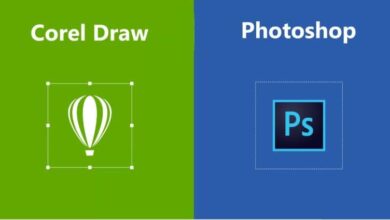Como Abrir e Salvar um Arquivo ou Projeto no Camtasia Studio - Passo a Passo
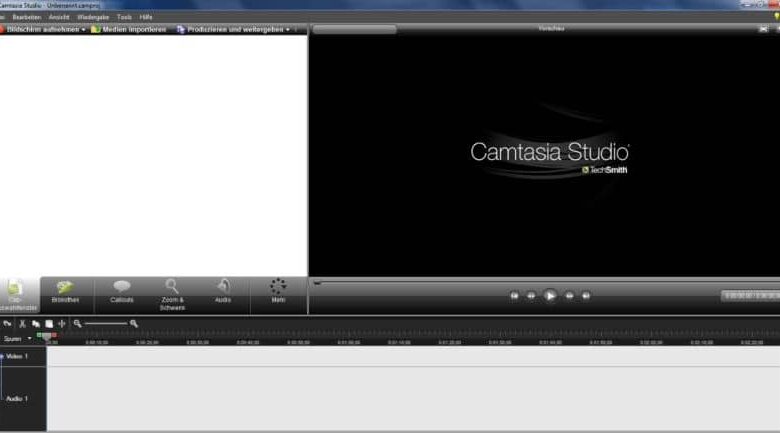
Depois de gerenciar os processos básicos de gravação, edição e renderização de vídeo no Camtasia Studio , é hora de você saber como abrir e salvar um arquivo ou projeto no Camtasia Studio - passo a passo , que mostraremos a seguir.
Abra e salve um arquivo ou projeto no Camtasia Studio
Salvar um projeto para trabalhar mais tarde geralmente é muito útil, especialmente para aqueles que se dedicam profissionalmente a criar / editar vídeos. Sem dúvida, para as circunstâncias em que é necessário usar vários dias de trabalho, salvar projetos é muito útil.
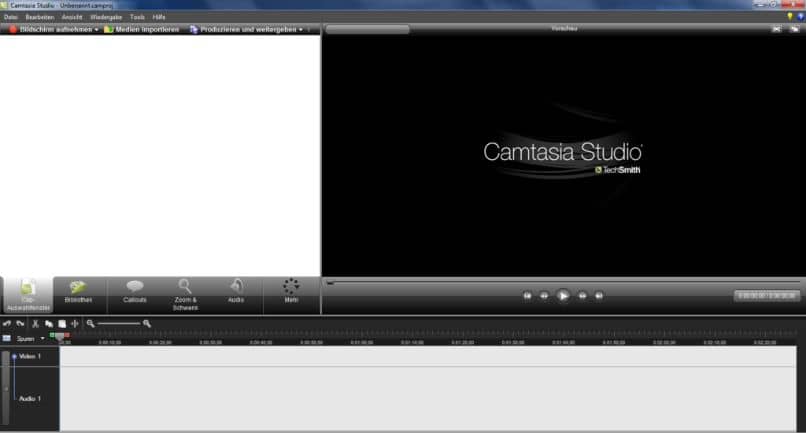
Ao mesmo tempo, lembre-se de sempre trabalhar em seus projetos e colocar música de fundo em vídeos sem direitos autorais no Camtasia Studio , assim você evitará problemas mais tarde. Vamos continuar com o processo de salvamento do projeto.
- O processo para salvar projetos é muito simples, você só precisa seguir uma série de etapas e pode voltar a trabalhar com um projeto específico .
- No Camtasia Studio, você deve ir para a seção “Arquivo”.
- Agora clique no Opção "Salvar como". Neste ponto, você precisa selecionar a pasta onde deseja salvar o projeto.
- É melhor criar uma pasta específica que você possa acessar mais tarde. Da mesma forma, você precisa fornecer um nome apropriado, depois disso, clique em "Salvar".
Se quiser reabrir o projeto, basta clicar duas vezes no arquivo criado anteriormente. Você também pode abri-lo diretamente do programa, ambas as opções também são válidas.
Salve e exporte o vídeo para o Camtasia Studio quando terminar
Caso queira salvar o projeto quando finalizado, ou seja, exportá-lo, o processo é um pouco diferente, mesmo assim, certifique-se de dar os retoques finais ao fazer o trabalho. escurecendo ou iluminando um vídeo com o Camtasia Studio , importante para melhorar ainda mais sua produção. De qualquer forma, exportar o vídeo é muito fácil, basta seguir os passos abaixo para fazer o procedimento.
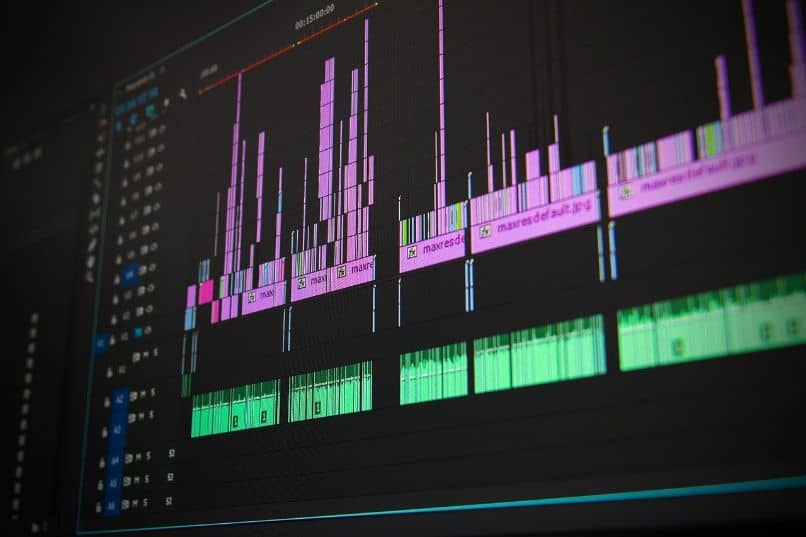
- Uma vez no Camtasia Studio e no projeto que deseja exportar, você precisa localizar o Botão "Compartilhar" que está localizado no canto superior direito da tela. Clique neste botão.
- O que se segue vai depender de como você deseja exportar o vídeo. Como você verá, existem várias opções, entre as quais encontramos YouTube, Google Drive, Vimeo e é claro que também pode ser salvo em nosso computador .
- É melhor salvar o vídeo diretamente no seu computador, a fim de visualizá-lo e verificar se está tudo bem. Por sua vez, também antes de terminar todo o processo, é recomendável salvar o projeto como mostramos antes.
- Para salvar o vídeo diretamente no computador, clique na opção "Arquivo local" . Ao fazer o acima, você será levado ao menu de exportação. Na parte superior, as opções de exportação devem ser configuradas.
- Definitivamente, é recomendado selecionar Opções MP4 por ser o formato mais comum e popular, além de ser compatível com diversos dispositivos e plataformas. Selecione a opção que melhor se adapta às suas necessidades, que pode ser 480P, 720P ou 1080P, clique em Avançar.
- Na próxima tela, você precisa inserir um nome para o projeto e selecionar a pasta onde deseja salvá-lo. Para alterar o nome e a pasta, basta clicar no pequeno ícone de pasta .
- Encontre a opção onde deseja salvar o vídeo e dê o nome que achar mais adequado. Após fazer as configurações anteriores, clique em “Salvar”. Para concluir o processo, clique no Opção "Concluir".
- Espere que o processo de exportação termine e você poderá ver o vídeo que fez anteriormente.
E é assim que é fácil exportar vídeo com o programa Camtasia Studio. É sem dúvida um software muito poderoso, na verdade você pode remova o fundo verde ou Chroma Key no Camtasia Studio , mas é preciso prática e estudo.